Stručně:Rychlý návod, který vám ukáže, jak zkontrolovat typ zabezpečení přístupových bodů WiFi v systému Linux ještě předtím, než se k nim vůbec pokusíte připojit.
Dlouholetý uživatel Windows musí být obeznámen se způsobem zobrazování informací o dostupných WiFi přístupových bodech v dosahu. Poskytuje sílu, SSID a typ zabezpečení, jako je WEP, WPA, WPA 2 atd. spojené s tímto bezdrátovým přístupovým bodem. Ve výchozím nastavení správce sítě v Ubuntu žádné takové informace neposkytuje. Zobrazuje pouze název přístupového bodu WiFi a jeho sílu, ale žádné informace o typu zabezpečení:
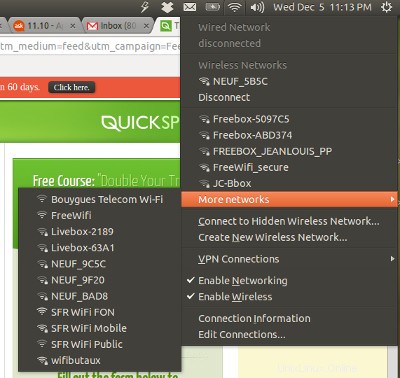
Nyní by chybějící podrobnosti o typu zabezpečení bezdrátových přístupových bodů mohly být v mnoha případech užitečné, zatímco v některých případech by mohly být životně důležité, v závislosti na vaší potřebě. Nechápu, proč výchozí správce sítě Ubuntu tyto informace neposkytuje. Pravděpodobně je to jedna z mnoha věcí, které Ubuntu potřebuje zlepšit.
Jak zobrazit zabezpečení přístupového bodu WiFi

Použijeme nového správce sítě:Wicd. Toto je jeden z nejpopulárnějších síťových manažerů ve světě Linuxu.
Wicd můžete pokutovat v Centru softwaru. Pokud dáváte přednost příkazovému řádku, můžete k instalaci Wicd v Ubuntu použít následující příkaz:
sudo apt install wicd-gtkPři instalaci Wicd se zeptá, kteří uživatelé by měli mít přístupová práva k Wicd. Chcete-li kliknout na OK a přejít na další obrazovku/krok, použijte Tab a poté zadejte (informace určené pro začátečníky).
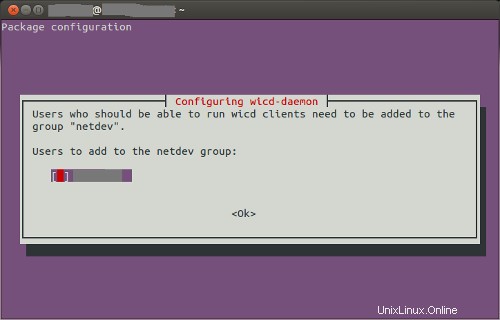
Jakmile ji nainstalujete, přejděte do nabídky Ubuntu Unity hood, nabídky aplikací GNOME nebo jiné nabídky a vyhledejte v ní Wicd. Kliknutím na něj spustíte program:
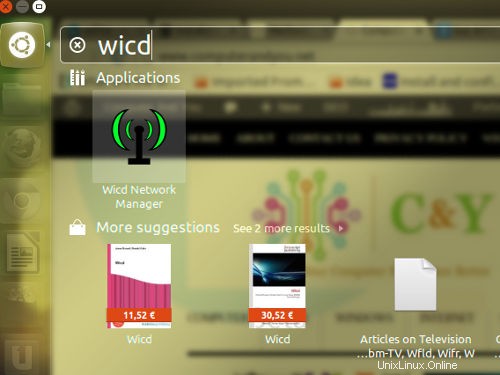
Když spustíte Wicd, zobrazí se všechny podrobnosti o přístupových bodech WiFi:
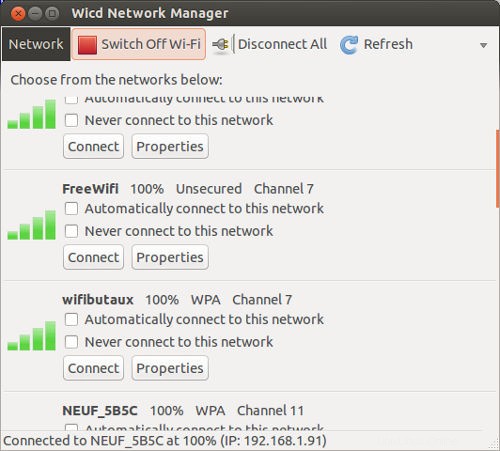
Pokud ne, zkuste restartovat systém.
To vám mělo pomoci najít typ zabezpečení přístupových bodů wifi v Ubuntu a dalších distribucích Linuxu.
Nevím jak vy, ale myslím si, že tuto funkci by měl poskytovat samotný výchozí správce sítě Ubuntu. Úplná instalace nového správce sítě není nejpohodlnější možností. Co si o tom myslíte?
Máte-li dotazy, stačí kliknout na pole komentářů níže :)